Wyloguj się z HubSpot
Data ostatniej aktualizacji: sierpnia 13, 2024
Dostępne z każdą z następujących podpisów, z wyjątkiem miejsc, w których zaznaczono:
|
|
Wyloguj się z konta HubSpot
Aby wylogować się z konta HubSpot:
- Na koncie HubSpot kliknij nazwę swojego konta w prawym górnym rogu.
- Kliknij Wyloguj się.
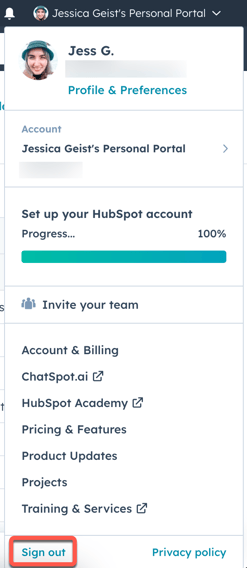
Wyloguj się ze wszystkich aktywnych sesji HubSpot
Aby wylogować się ze wszystkich aktywnych sesji HubSpot na wszystkich przeglądarkach i urządzeniach:
- Na koncie HubSpot kliknij settings ikonę ustawień w górnym pasku nawigacyjnym..
- W menu na lewym pasku bocznym przejdź do Ogólne > Bezpieczeństwo.
- Na dole kliknij opcję Wyloguj ze wszystkich sesji.
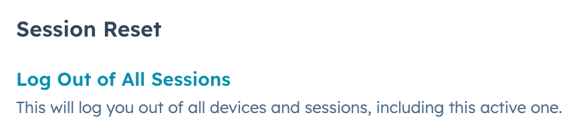
- W oknie dialogowym kliknij przycisk Tak, wyloguj mnie.
Uwaga: jeśli jesteś nieaktywny na swoim koncie HubSpot po 24 godzinach (co jest domyślnym ustawieniem limitu czasu nieaktywności sesji ), zostaniesz automatycznie wylogowany, nawet jeśli wybrałeś opcję Zapamiętaj mnie podczas logowania. Wyświetlony zostanie komunikat ostrzegawczy o treści: "Twoja sesja jest nieważna lub wygasła, zaloguj się ponownie". Jeśli sesja pozostaje aktywna i wybrano opcję Zapamiętaj mnie, ponowne zalogowanie będzie konieczne dopiero po 28 dniach.
Dowiedz się, jak zalogować się do HubSpot i rozwiązywać problemy z logowaniem.
Dostosowywanie limitu czasu nieaktywnej sesji
Aby dostosować, jak długo konto HubSpot (w tym rozszerzenia Outlook) musi być nieaktywne, zanim użytkownik zostanie wylogowany:
- Na koncie HubSpot kliknij settings ikonę ustawień w górnym pasku nawigacyjnym..
- W menu na lewym pasku bocznym przejdź do sekcji Bezpieczeństwo > Ustawienia i aktywność.
- W sekcji Limit czasu sesji kliknij menu rozwijane Wartość limitu czasu nieaktywnej sesji, aby wybrać czas, przez jaki konto musi być nieaktywne, zanim użytkownik zostanie wylogowany.
